
- Kivy 教程
- Kivy - 首頁
- Kivy 基礎
- Kivy - 入門
- Kivy - 安裝
- Kivy - 架構
- Kivy - 檔案語法
- Kivy - 應用程式
- Kivy - Hello World
- Kivy - 應用生命週期
- Kivy - 事件
- Kivy - 屬性
- Kivy - 輸入
- Kivy - 行為
- Kivy 按鈕
- Kivy - 按鈕
- Kivy - 按鈕事件
- Kivy - 按鈕顏色
- Kivy - 按鈕大小
- Kivy - 按鈕位置
- Kivy - 圓形按鈕
- Kivy - 停用按鈕
- Kivy - 圖片按鈕
- Kivy 元件
- Kivy - 元件
- Kivy - 標籤
- Kivy - 文字輸入
- Kivy - 畫布
- Kivy - 線
- Kivy - 複選框
- Kivy - 下拉列表
- Kivy - 視窗
- Kivy - 滾動檢視
- Kivy - 走馬燈
- Kivy - 滑塊
- Kivy - 圖片
- Kivy - 彈出視窗
- Kivy - 開關
- Kivy - 微調器
- Kivy - 分隔器
- Kivy - 進度條
- Kivy - 氣泡
- Kivy - 選項卡面板
- Kivy - 散點圖
- Kivy - 手風琴
- Kivy - 檔案選擇器
- Kivy - 顏色選擇器
- Kivy - 程式碼輸入
- Kivy - 模態檢視
- Kivy - 切換按鈕
- Kivy - 攝像頭
- Kivy - 樹形檢視
- Kivy - reStructuredText
- Kivy - 操作欄
- Kivy - 播放器
- Kivy - 模板檢視
- Kivy - 虛擬鍵盤
- Kivy - 觸控水波紋
- Kivy - 音訊
- Kivy - 影片
- Kivy - 拼寫檢查
- Kivy - 效果
- Kivy - 輸入錄製器
- Kivy - OpenGL
- Kivy - 文字
- Kivy - 文字標記
- Kivy - 設定
- Kivy 佈局
- Kivy - 佈局
- Kivy - 浮動佈局
- Kivy - 網格佈局
- Kivy - 箱式佈局
- Kivy - 堆疊佈局
- Kivy - 錨點佈局
- Kivy - 相對佈局
- Kivy - 頁面佈局
- Kivy - 回收佈局
- Kivy - 佈局巢狀
- Kivy 高階概念
- Kivy - 配置物件
- Kivy - 圖集
- Kivy - 資料載入器
- Kivy - 快取管理器
- Kivy - 控制檯
- Kivy - 動畫
- Kivy - 多筆畫
- Kivy - 時鐘
- Kivy - SVG
- Kivy - UrlRequest
- Kivy - 剪貼簿
- Kivy - 工廠
- Kivy - 手勢
- Kivy - 語言
- Kivy - 圖形
- Kivy - 繪製
- Kivy - 打包
- Kivy - 花園
- Kivy - 儲存
- Kivy - 向量
- Kivy - 工具函式
- Kivy - 檢查器
- Kivy - 工具
- Kivy - 日誌記錄器
- Kivy - 幀緩衝區
- Kivy 應用程式和專案
- Kivy - 繪圖應用程式
- Kivy - 計算器應用程式
- Kivy - 計時器應用程式
- Kivy - 攝像頭處理
- Kivy - 圖片檢視器
- Kivy - 貝塞爾曲線
- Kivy - 畫布壓力測試
- Kivy - 圓形繪製
- Kivy - 元件動畫
- Kivy - 其他
- Kivy 有用資源
- Kivy - 快速指南
- Kivy - 有用資源
- Kivy - 討論
Kivy - 檢查器
Kivy 提供了一個非常有用的工具,稱為檢查器,它可以幫助您解決在使用“kv”指令碼或以程式設計方式實現設計的介面時遇到的問題。檢查器工具具有命令列介面,也可以在程式碼中使用。
命令列用法如下:
python main.py -m inspector
要以程式設計方式使用它,請在“kivy.modules.inspector”模組中呼叫 create_inspector() 函式。
from kivy.modules import inspector
class Demo(App):
def build(self):
button = Button(text="Test")
inspector.create_inspector(Window, button)
return button
顯然,命令列用法更方便。讓我們找出此工具的實用程式。
假設您已經開發了一個帶有 slider.py 程式的 Kivy 應用程式,該程式具有以下介面。
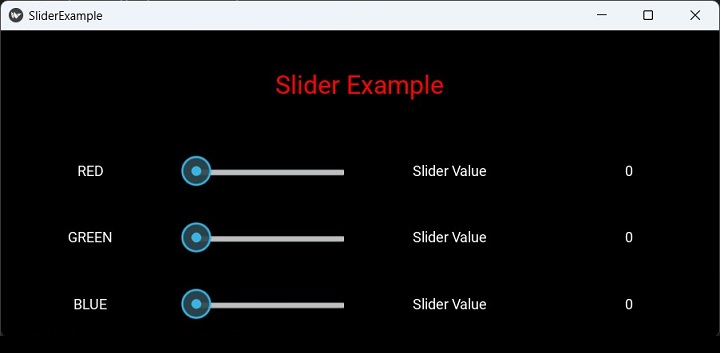
該應用程式有三個滑塊控制元件,有助於更改上面文字的顏色。
從命令提示符啟動程式,使用以下命令:
python sliderdemo.py -m inspector
將顯示以上螢幕。按 ctrl+E 鍵顯示檢查器欄。
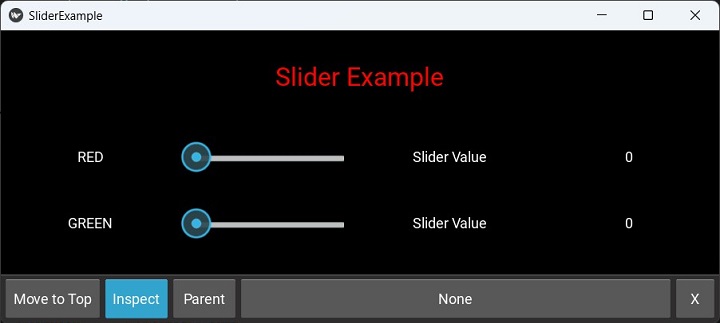
為了方便起見,該欄可以移動到頂部或底部。單擊視窗上的任何元件。寬按鈕顯示所單擊部件的物件 ID。現在按“父”按鈕。所選部件的父部件將被高亮顯示。
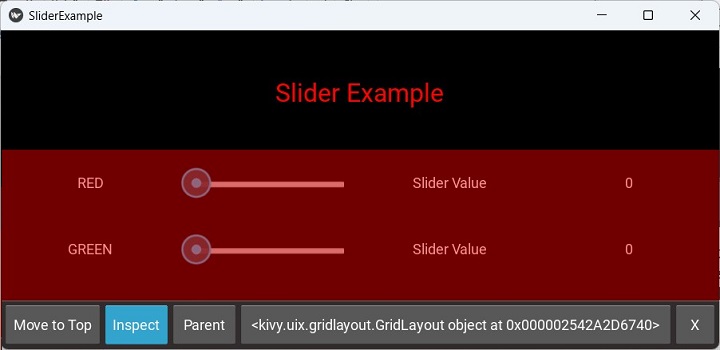
雙擊寬按鈕。它現在將顯示三個帶有分隔符的面板以調整大小。左側面板顯示部件樹,中間面板顯示所選部件的所有屬性,右側面板顯示所選屬性的值。
下圖顯示從部件樹中選擇了 BLUE 滑塊,其屬性顯示在中間面板中,並且 max 屬性值顯示在右側面板中。
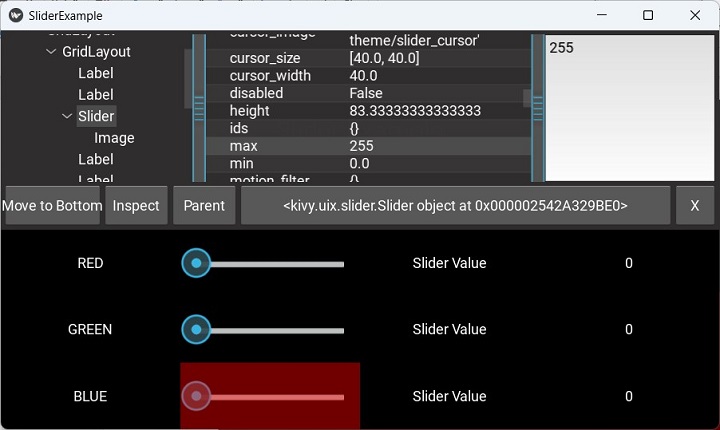
您還可以從檢查器工具更改屬性值。向下滾動中間面板以找到 value 屬性,並在右側面板的文字框中更改其值。

檢查器工具在對使用者介面進行故障排除時非常有用。
廣告